Сведения о ленте
Лента содержит кнопки команд, организованные в набор вкладок. На каждой вкладке сгруппированы связанные кнопки. Ленту можно свернуть для освобождения доступного места на экране. Ленту можно настроить путем добавления, удаления или перемещения кнопок. Различные элементы ленты приведены на следующем рисунке.
1. Вкладка
2. Кнопка
3. Группа
4. Кнопка переполнения группы
5. Средство открытия диалогового окна
Дополнительные сведения о каждом элементе см. в следующих разделах.
Вкладка
Некоторые вкладки доступны при работе в отдельном режиме или приложении или если в них возникает необходимость в конкретном контексте. Например, вкладки Структура (Structure) и Детали модели (Model Parts) являются обычными общими вкладками MCAD, если выбрана деталь. Вкладка Аннотации (Annotations) в ECAD доступна, если выбрана аннотация. Вкладки, связанные с конкретным контекстом, автоматически открываются или закрываются при активировании или деактивировании контекста. Точно так же вкладки, связанные с отдельным объектом, открываются или закрываются при выборе или отмене выбора связанного объекта. Вкладки, содержащие инструменты приложения или элементы управления инструмента, открываются и закрываются с помощью специальных кнопок.
Кнопка
По умолчанию каждая кнопка на ленте состоит из значка и метки. Ниже приведены некоторые примеры кнопок.
| Кнопка задания |
| Кнопка разделения • Каждая часть выполняет отдельную задачу. • Одна из частей отображает значок по умолчанию или значок последней выбранной кнопки в текущей сессии. Щелкните значок, чтобы выполнить команду, которую он представляет. Метка кнопки остается неизменной независимо от последнего выбора. Однако всплывающая подсказка содержит наименование инструмента, представленного данным значком. • В другой части отображается стрелка. Если щелкнуть стрелку, откроется список связанных кнопок или меню. |
Галерея
Галерея предоставляет набор опций визуализации.
1. Галерея
Средство открытия диалогового окна
Средство открытия диалогового окна представляет собой кнопку

в правом нижнем углу некоторых групп. Нажмите кнопку

, чтобы открыть диалоговое окно, которое содержит дополнительные опции, связанные с группой.
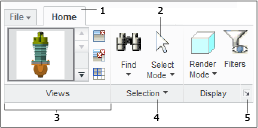
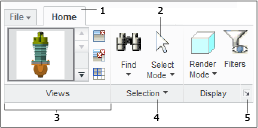


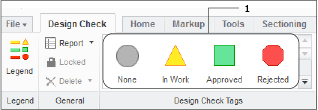
 в правом нижнем углу некоторых групп. Нажмите кнопку
в правом нижнем углу некоторых групп. Нажмите кнопку  , чтобы открыть диалоговое окно, которое содержит дополнительные опции, связанные с группой.
, чтобы открыть диалоговое окно, которое содержит дополнительные опции, связанные с группой.